TOYOTA PROACE VERSO 2021 Navodila Za Uporabo (in Slovenian)
Manufacturer: TOYOTA, Model Year: 2021, Model line: PROACE VERSO, Model: TOYOTA PROACE VERSO 2021Pages: 360, PDF Size: 69.05 MB
Page 301 of 360
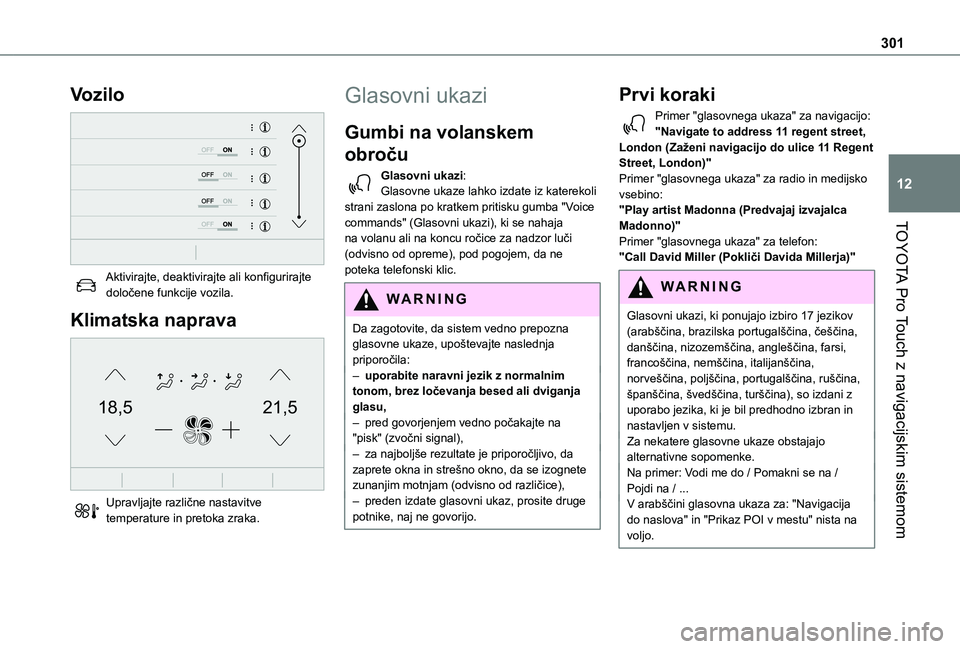
301
TOYOTA Pro Touch z navigacijskim sistemom
12
Vozilo
Aktivirajte, deaktivirajte ali konfigurirajte določene funkcije vozila.
Klimatska naprava
21,518,5
Upravljajte različne nastavitve temperature in pretoka zraka.
Glasovni ukazi
Gumbi na volanskem
obroču
Glasovni ukazi:Glasovne ukaze lahko izdate iz katerekoli strani zaslona po kratkem pritisku gumba "Voice commands" (Glasovni ukazi), ki se nahaja na volanu ali na koncu ročice za nadzor luči (odvisno od opreme), pod pogojem, da ne poteka telefonski klic.
WARNI NG
Da zagotovite, da sistem vedno prepozna glasovne ukaze, upoštevajte naslednja priporočila: – uporabite naravni jezik z normalnim tonom, brez ločevanja besed ali dviganja glasu,– pred govorjenjem vedno počakajte na "pisk" (zvočni signal),– za najboljše rezultate je priporočljivo, da zaprete okna in strešno okno, da se izognete zunanjim motnjam (odvisno od različice),– preden izdate glasovni ukaz, prosite druge potnike, naj ne govorijo.
Prvi koraki
Primer "glasovnega ukaza" za navigacijo:"Navigate to address 11 regent street, London (Zaženi navigacijo do ulice 11 Regent Street, London)"Primer "glasovnega ukaza" za radio in medijsko vsebino:"Play artist Madonna (Predvajaj izvajalca Madonno)"Primer "glasovnega ukaza" za telefon:"Call David Miller (Pokliči Davida Millerja)"
WARNI NG
Glasovni ukazi, ki ponujajo izbiro 17 jezikov (arabščina, brazilska portugalščina, češčina, danščina, nizozemščina, angleščina, farsi, francoščina, nemščina, italijanščina, norveščina, poljščina, portugalščina, ruščina, španščina, švedščina, turščina), so izdani z uporabo jezika, ki je bil predhodno izbran in nastavljen v sistemu.Za nekatere glasovne ukaze obstajajo alternativne sopomenke.Na primer: Vodi me do / Pomakni se na / Pojdi na / ...V arabščini glasovna ukaza za: "Navigacija do naslova" in "Prikaz POI v mestu" nista na voljo.
Page 302 of 360
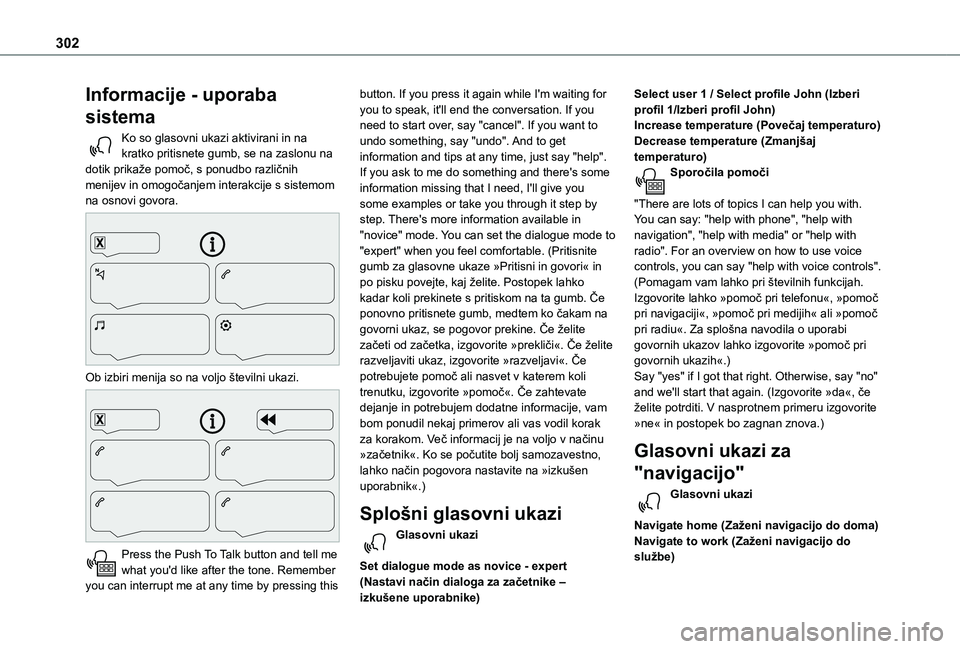
302
Informacije - uporaba
sistema
Ko so glasovni ukazi aktivirani in na kratko pritisnete gumb, se na zaslonu na dotik prikaže pomoč, s ponudbo različnih menijev in omogočanjem interakcije s sistemom na osnovi govora.
Ob izbiri menija so na voljo številni ukazi.
Press the Push To Talk button and tell me what you'd like after the tone. Remember you can interrupt me at any time by pressing this
button. If you press it again while I'm waiting for you to speak, it'll end the conversation. If you need to start over, say "cancel". If you want to undo something, say "undo". And to get information and tips at any time, just say "help". If you ask to me do something and there's some information missing that I need, I'll give you some examples or take you through it step by step. There's more information available in "novice" mode. You can set the dialogue mode to "expert" when you feel comfortable. (Pritisnite gumb za glasovne ukaze »Pritisni in govori« in po pisku povejte, kaj želite. Postopek lahko kadar koli prekinete s pritiskom na ta gumb. Če ponovno pritisnete gumb, medtem ko čakam na govorni ukaz, se pogovor prekine. Če želite začeti od začetka, izgovorite »prekliči«. Če želite razveljaviti ukaz, izgovorite »razveljavi«. Če potrebujete pomoč ali nasvet v katerem koli trenutku, izgovorite »pomoč«. Če zahtevate dejanje in potrebujem dodatne informacije, vam bom ponudil nekaj primerov ali vas vodil korak za korakom. Več informacij je na voljo v načinu
»začetnik«. Ko se počutite bolj samozavestno, lahko način pogovora nastavite na »izkušen uporabnik«.)
Splošni glasovni ukazi
Glasovni ukazi
Set dialogue mode as novice - expert (Nastavi način dialoga za začetnike –
izkušene uporabnike)
Select user 1 / Select profile John (Izberi profil 1/Izberi profil John)Increase temperature (Povečaj temperaturo)Decrease temperature (Zmanjšaj temperaturo)Sporočila pomoči
"There are lots of topics I can help you with. You can say: "help with phone", "help with navigation", "help with media" or "help with radio". For an overview on how to use voice controls, you can say "help with voice controls". (Pomagam vam lahko pri številnih funkcijah. Izgovorite lahko »pomoč pri telefonu«, »pomoč pri navigaciji«, »pomoč pri medijih« ali »pomoč pri radiu«. Za splošna navodila o uporabi govornih ukazov lahko izgovorite »pomoč pri govornih ukazih«.)Say "yes" if I got that right. Otherwise, say "no" and we'll start that again. (Izgovorite »da«, če želite potrditi. V nasprotnem primeru izgovorite »ne« in postopek bo zagnan znova.)
Glasovni ukazi za
"navigacijo"
Glasovni ukazi
Navigate home (Zaženi navigacijo do doma)Navigate to work (Zaženi navigacijo do službe)
Page 303 of 360
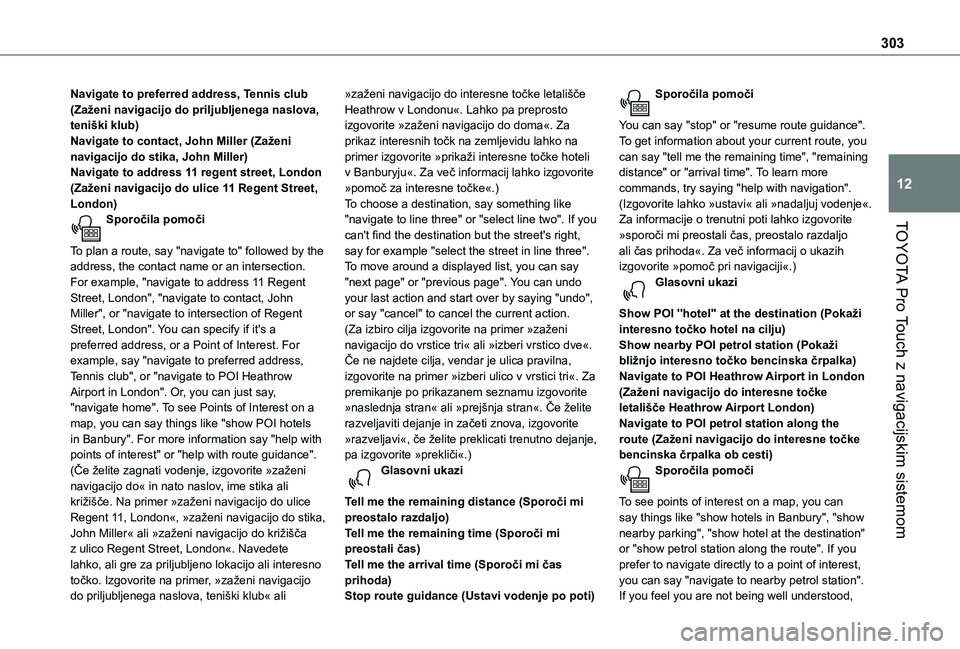
303
TOYOTA Pro Touch z navigacijskim sistemom
12
Navigate to preferred address, Tennis club (Zaženi navigacijo do priljubljenega naslova, teniški klub)Navigate to contact, John Miller (Zaženi navigacijo do stika, John Miller)Navigate to address 11 regent street, London (Zaženi navigacijo do ulice 11 Regent Street, London)Sporočila pomoči
To plan a route, say "navigate to" followed by the address, the contact name or an intersection. For example, "navigate to address 11 Regent Street, London", "navigate to contact, John Miller", or "navigate to intersection of Regent Street, London". You can specify if it's a preferred address, or a Point of Interest. For example, say "navigate to preferred address, Tennis club", or "navigate to POI Heathrow Airport in London". Or, you can just say, "navigate home". To see Points of Interest on a map, you can say things like "show POI hotels in Banbury". For more information say "help with
points of interest" or "help with route guidance". (Če želite zagnati vodenje, izgovorite »zaženi navigacijo do« in nato naslov, ime stika ali križišče. Na primer »zaženi navigacijo do ulice Regent 11, London«, »zaženi navigacijo do stika, John Miller« ali »zaženi navigacijo do križišča z ulico Regent Street, London«. Navedete lahko, ali gre za priljubljeno lokacijo ali interesno točko. Izgovorite na primer, »zaženi navigacijo
do priljubljenega naslova, teniški klub« ali
»zaženi navigacijo do interesne točke letališče Heathrow v Londonu«. Lahko pa preprosto izgovorite »zaženi navigacijo do doma«. Za prikaz interesnih točk na zemljevidu lahko na primer izgovorite »prikaži interesne točke hoteli v Banburyju«. Za več informacij lahko izgovorite »pomoč za interesne točke«.)To choose a destination, say something like "navigate to line three" or "select line two". If you can't find the destination but the street's right, say for example "select the street in line three". To move around a displayed list, you can say "next page" or "previous page". You can undo your last action and start over by saying "undo", or say "cancel" to cancel the current action. (Za izbiro cilja izgovorite na primer »zaženi navigacijo do vrstice tri« ali »izberi vrstico dve«. Če ne najdete cilja, vendar je ulica pravilna, izgovorite na primer »izberi ulico v vrstici tri«. Za premikanje po prikazanem seznamu izgovorite »naslednja stran« ali »prejšnja stran«. Če želite razveljaviti dejanje in začeti znova, izgovorite »razveljavi«, če želite preklicati trenutno dejanje,
pa izgovorite »prekliči«.)Glasovni ukazi
Tell me the remaining distance (Sporoči mi preostalo razdaljo)Tell me the remaining time (Sporoči mi preostali čas)Tell me the arrival time (Sporoči mi čas prihoda)
Stop route guidance (Ustavi vodenje po poti)
Sporočila pomoči
You can say "stop" or "resume route guidance". To get information about your current route, you can say "tell me the remaining time", "remaining distance" or "arrival time". To learn more commands, try saying "help with navigation". (Izgovorite lahko »ustavi« ali »nadaljuj vodenje«. Za informacije o trenutni poti lahko izgovorite »sporoči mi preostali čas, preostalo razdaljo ali čas prihoda«. Za več informacij o ukazih izgovorite »pomoč pri navigaciji«.)Glasovni ukazi
Show POI ''hotel'' at the destination (Pokaži interesno točko hotel na cilju)Show nearby POI petrol station (Pokaži bližnjo interesno točko bencinska črpalka)Navigate to POI Heathrow Airport in London (Zaženi navigacijo do interesne točke letališče Heathrow Airport London)Navigate to POI petrol station along the route (Zaženi navigacijo do interesne točke
bencinska črpalka ob cesti)Sporočila pomoči
To see points of interest on a map, you can say things like "show hotels in Banbury", "show nearby parking", "show hotel at the destination" or "show petrol station along the route". If you prefer to navigate directly to a point of interest, you can say "navigate to nearby petrol station".
If you feel you are not being well understood,
Page 304 of 360
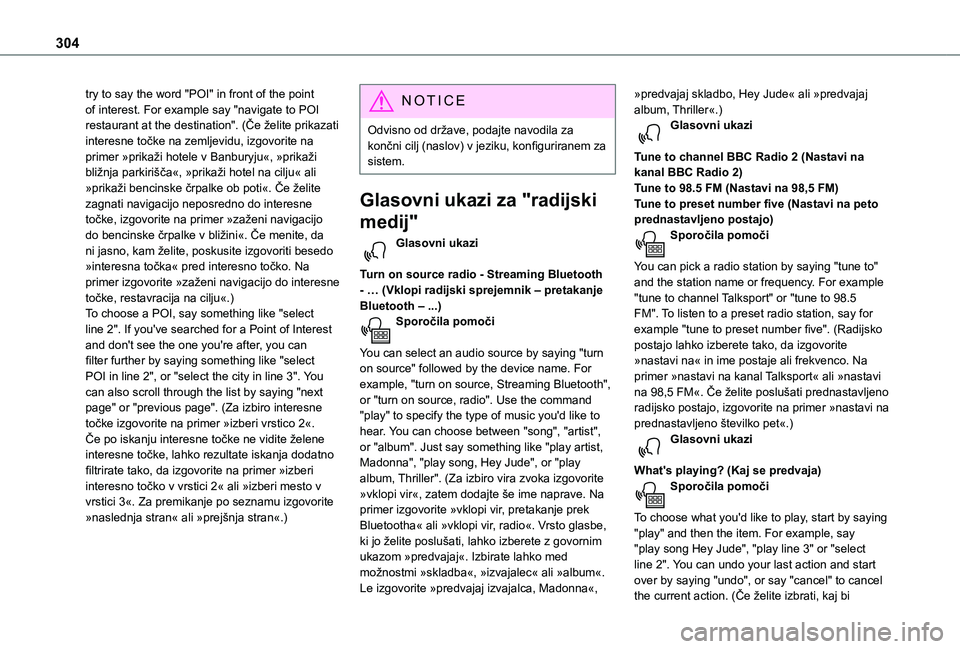
304
try to say the word "POI" in front of the point of interest. For example say "navigate to POI restaurant at the destination". (Če želite prikazati interesne točke na zemljevidu, izgovorite na primer »prikaži hotele v Banburyju«, »prikaži bližnja parkirišča«, »prikaži hotel na cilju« ali »prikaži bencinske črpalke ob poti«. Če želite zagnati navigacijo neposredno do interesne točke, izgovorite na primer »zaženi navigacijo do bencinske črpalke v bližini«. Če menite, da ni jasno, kam želite, poskusite izgovoriti besedo »interesna točka« pred interesno točko. Na primer izgovorite »zaženi navigacijo do interesne točke, restavracija na cilju«.)To choose a POI, say something like "select line 2". If you've searched for a Point of Interest and don't see the one you're after, you can filter further by saying something like "select POI in line 2", or "select the city in line 3". You can also scroll through the list by saying "next page" or "previous page". (Za izbiro interesne točke izgovorite na primer »izberi vrstico 2«. Če po iskanju interesne točke ne vidite želene
interesne točke, lahko rezultate iskanja dodatno filtrirate tako, da izgovorite na primer »izberi interesno točko v vrstici 2« ali »izberi mesto v vrstici 3«. Za premikanje po seznamu izgovorite »naslednja stran« ali »prejšnja stran«.)
NOTIC E
Odvisno od države, podajte navodila za končni cilj (naslov) v jeziku, konfiguriranem za sistem.
Glasovni ukazi za "radijski
medij"
Glasovni ukazi
Turn on source radio - Streaming Bluetooth - … (Vklopi radijski sprejemnik – pretakanje Bluetooth – ...)Sporočila pomoči
You can select an audio source by saying "turn on source" followed by the device name. For example, "turn on source, Streaming Bluetooth", or "turn on source, radio". Use the command "play" to specify the type of music you'd like to hear. You can choose between "song", "artist",
or "album". Just say something like "play artist, Madonna", "play song, Hey Jude", or "play album, Thriller". (Za izbiro vira zvoka izgovorite »vklopi vir«, zatem dodajte še ime naprave. Na primer izgovorite »vklopi vir, pretakanje prek Bluetootha« ali »vklopi vir, radio«. Vrsto glasbe, ki jo želite poslušati, lahko izberete z govornim ukazom »predvajaj«. Izbirate lahko med možnostmi »skladba«, »izvajalec« ali »album«. Le izgovorite »predvajaj izvajalca, Madonna«,
»predvajaj skladbo, Hey Jude« ali »predvajaj album, Thriller«.)Glasovni ukazi
Tune to channel BBC Radio 2 (Nastavi na kanal BBC Radio 2)Tune to 98.5 FM (Nastavi na 98,5 FM)Tune to preset number five (Nastavi na peto prednastavljeno postajo)Sporočila pomoči
You can pick a radio station by saying "tune to" and the station name or frequency. For example "tune to channel Talksport" or "tune to 98.5 FM". To listen to a preset radio station, say for example "tune to preset number five". (Radijsko postajo lahko izberete tako, da izgovorite »nastavi na« in ime postaje ali frekvenco. Na primer »nastavi na kanal Talksport« ali »nastavi na 98,5 FM«. Če želite poslušati prednastavljeno radijsko postajo, izgovorite na primer »nastavi na prednastavljeno številko pet«.)Glasovni ukazi
What's playing? (Kaj se predvaja)Sporočila pomoči
To choose what you'd like to play, start by saying "play" and then the item. For example, say "play song Hey Jude", "play line 3" or "select line 2". You can undo your last action and start over by saying "undo", or say "cancel" to cancel
the current action. (Če želite izbrati, kaj bi
Page 305 of 360
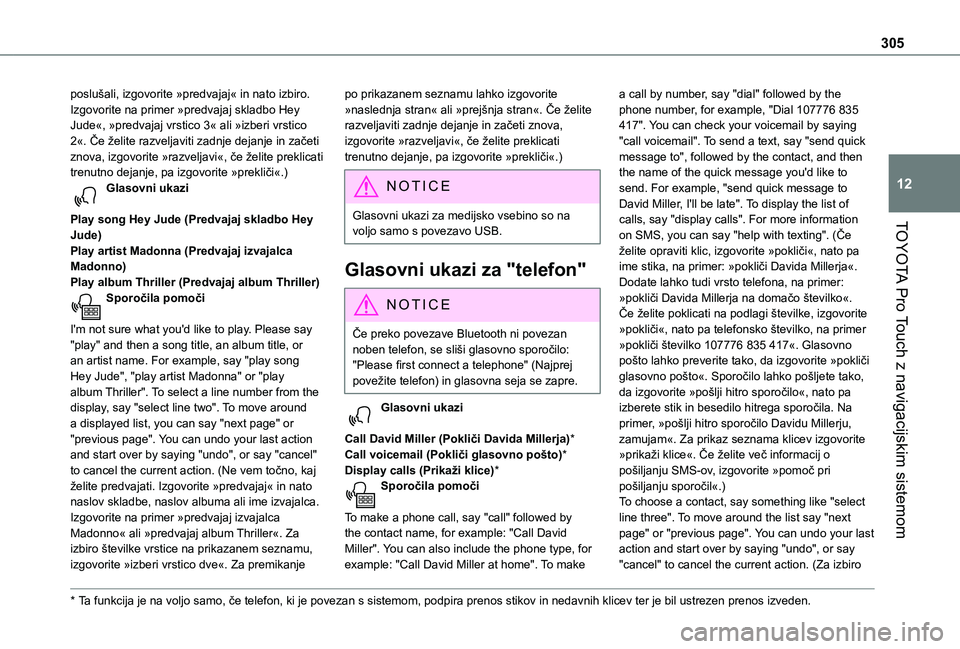
305
TOYOTA Pro Touch z navigacijskim sistemom
12
poslušali, izgovorite »predvajaj« in nato izbiro. Izgovorite na primer »predvajaj skladbo Hey Jude«, »predvajaj vrstico 3« ali »izberi vrstico 2«. Če želite razveljaviti zadnje dejanje in začeti znova, izgovorite »razveljavi«, če želite preklicati trenutno dejanje, pa izgovorite »prekliči«.)Glasovni ukazi
Play song Hey Jude (Predvajaj skladbo Hey Jude)Play artist Madonna (Predvajaj izvajalca Madonno)Play album Thriller (Predvajaj album Thriller)Sporočila pomoči
I'm not sure what you'd like to play. Please say "play" and then a song title, an album title, or an artist name. For example, say "play song Hey Jude", "play artist Madonna" or "play album Thriller". To select a line number from the display, say "select line two". To move around a displayed list, you can say "next page" or "previous page". You can undo your last action
and start over by saying "undo", or say "cancel" to cancel the current action. (Ne vem točno, kaj želite predvajati. Izgovorite »predvajaj« in nato naslov skladbe, naslov albuma ali ime izvajalca. Izgovorite na primer »predvajaj izvajalca Madonno« ali »predvajaj album Thriller«. Za izbiro številke vrstice na prikazanem seznamu, izgovorite »izberi vrstico dve«. Za premikanje
* Ta funkcija je na voljo samo, če telefon, ki je povezan s sistemom, podpira prenos stikov in nedavnih klicev ter je bil ustrezen prenos izveden.
po prikazanem seznamu lahko izgovorite »naslednja stran« ali »prejšnja stran«. Če želite razveljaviti zadnje dejanje in začeti znova, izgovorite »razveljavi«, če želite preklicati trenutno dejanje, pa izgovorite »prekliči«.)
N OTIC E
Glasovni ukazi za medijsko vsebino so na voljo samo s povezavo USB.
Glasovni ukazi za "telefon"
NOTIC E
Če preko povezave Bluetooth ni povezan noben telefon, se sliši glasovno sporočilo: "Please first connect a telephone" (Najprej povežite telefon) in glasovna seja se zapre.
Glasovni ukazi
Call David Miller (Pokliči Davida Millerja)*Call voicemail (Pokliči glasovno pošto)*Display calls (Prikaži klice)*Sporočila pomoči
To make a phone call, say "call" followed by the contact name, for example: "Call David
Miller". You can also include the phone type, for example: "Call David Miller at home". To make
a call by number, say "dial" followed by the phone number, for example, "Dial 107776 835 417". You can check your voicemail by saying "call voicemail". To send a text, say "send quick message to", followed by the contact, and then the name of the quick message you'd like to send. For example, "send quick message to David Miller, I'll be late". To display the list of calls, say "display calls". For more information on SMS, you can say "help with texting". (Če želite opraviti klic, izgovorite »pokliči«, nato pa ime stika, na primer: »pokliči Davida Millerja«. Dodate lahko tudi vrsto telefona, na primer: »pokliči Davida Millerja na domačo številko«. Če želite poklicati na podlagi številke, izgovorite »pokliči«, nato pa telefonsko številko, na primer »pokliči številko 107776 835 417«. Glasovno pošto lahko preverite tako, da izgovorite »pokliči glasovno pošto«. Sporočilo lahko pošljete tako, da izgovorite »pošlji hitro sporočilo«, nato pa izberete stik in besedilo hitrega sporočila. Na primer, »pošlji hitro sporočilo Davidu Millerju, zamujam«. Za prikaz seznama klicev izgovorite
»prikaži klice«. Če želite več informacij o pošiljanju SMS-ov, izgovorite »pomoč pri pošiljanju sporočil«.)To choose a contact, say something like "select line three". To move around the list say "next page" or "previous page". You can undo your last action and start over by saying "undo", or say "cancel" to cancel the current action. (Za izbiro
Page 306 of 360
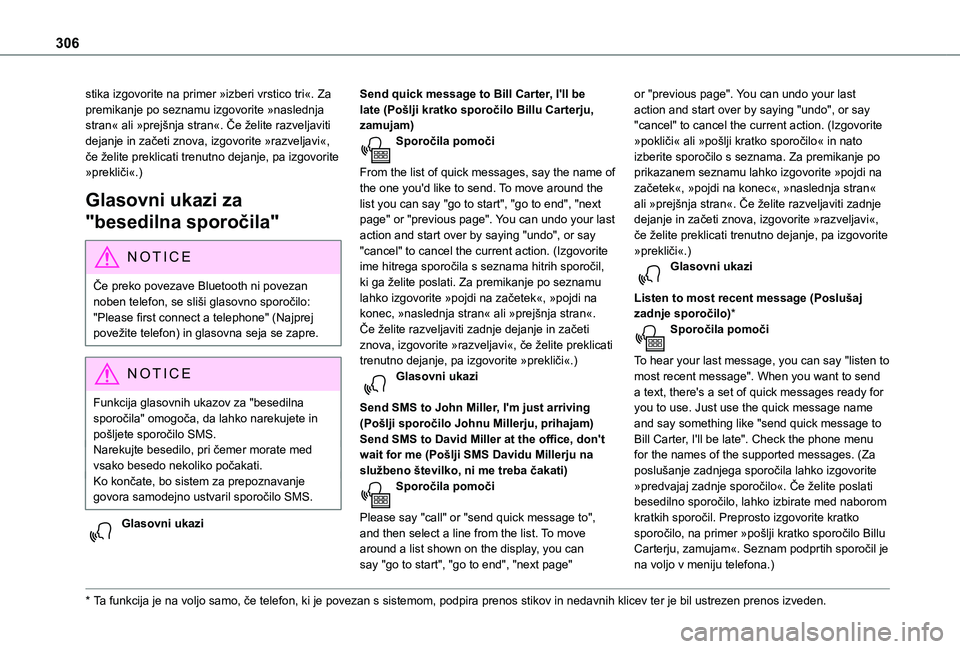
306
stika izgovorite na primer »izberi vrstico tri«. Za premikanje po seznamu izgovorite »naslednja stran« ali »prejšnja stran«. Če želite razveljaviti dejanje in začeti znova, izgovorite »razveljavi«, če želite preklicati trenutno dejanje, pa izgovorite »prekliči«.)
Glasovni ukazi za
"besedilna sporočila"
NOTIC E
Če preko povezave Bluetooth ni povezan noben telefon, se sliši glasovno sporočilo: "Please first connect a telephone" (Najprej povežite telefon) in glasovna seja se zapre.
NOTIC E
Funkcija glasovnih ukazov za "besedilna sporočila" omogoča, da lahko narekujete in pošljete sporočilo SMS.Narekujte besedilo, pri čemer morate med vsako besedo nekoliko počakati.Ko končate, bo sistem za prepoznavanje govora samodejno ustvaril sporočilo SMS.
Glasovni ukazi
* Ta funkcija je na voljo samo, če telefon, ki je povezan s sistemom, podpira prenos stikov in nedavnih klicev ter je bil ustrezen prenos izveden.
Send quick message to Bill Carter, I'll be late (Pošlji kratko sporočilo Billu Carterju, zamujam)Sporočila pomoči
From the list of quick messages, say the name of the one you'd like to send. To move around the list you can say "go to start", "go to end", "next page" or "previous page". You can undo your last action and start over by saying "undo", or say "cancel" to cancel the current action. (Izgovorite ime hitrega sporočila s seznama hitrih sporočil, ki ga želite poslati. Za premikanje po seznamu lahko izgovorite »pojdi na začetek«, »pojdi na konec, »naslednja stran« ali »prejšnja stran«. Če želite razveljaviti zadnje dejanje in začeti znova, izgovorite »razveljavi«, če želite preklicati trenutno dejanje, pa izgovorite »prekliči«.)Glasovni ukazi
Send SMS to John Miller, I'm just arriving (Pošlji sporočilo Johnu Millerju, prihajam)Send SMS to David Miller at the office, don't
wait for me (Pošlji SMS Davidu Millerju na službeno številko, ni me treba čakati)Sporočila pomoči
Please say "call" or "send quick message to", and then select a line from the list. To move around a list shown on the display, you can say "go to start", "go to end", "next page"
or "previous page". You can undo your last action and start over by saying "undo", or say "cancel" to cancel the current action. (Izgovorite »pokliči« ali »pošlji kratko sporočilo« in nato izberite sporočilo s seznama. Za premikanje po prikazanem seznamu lahko izgovorite »pojdi na začetek«, »pojdi na konec«, »naslednja stran« ali »prejšnja stran«. Če želite razveljaviti zadnje dejanje in začeti znova, izgovorite »razveljavi«, če želite preklicati trenutno dejanje, pa izgovorite »prekliči«.)Glasovni ukazi
Listen to most recent message (Poslušaj zadnje sporočilo)*Sporočila pomoči
To hear your last message, you can say "listen to most recent message". When you want to send a text, there's a set of quick messages ready for you to use. Just use the quick message name and say something like "send quick message to Bill Carter, I'll be late". Check the phone menu
for the names of the supported messages. (Za poslušanje zadnjega sporočila lahko izgovorite »predvajaj zadnje sporočilo«. Če želite poslati besedilno sporočilo, lahko izbirate med naborom kratkih sporočil. Preprosto izgovorite kratko sporočilo, na primer »pošlji kratko sporočilo Billu Carterju, zamujam«. Seznam podprtih sporočil je na voljo v meniju telefona.)
Page 307 of 360
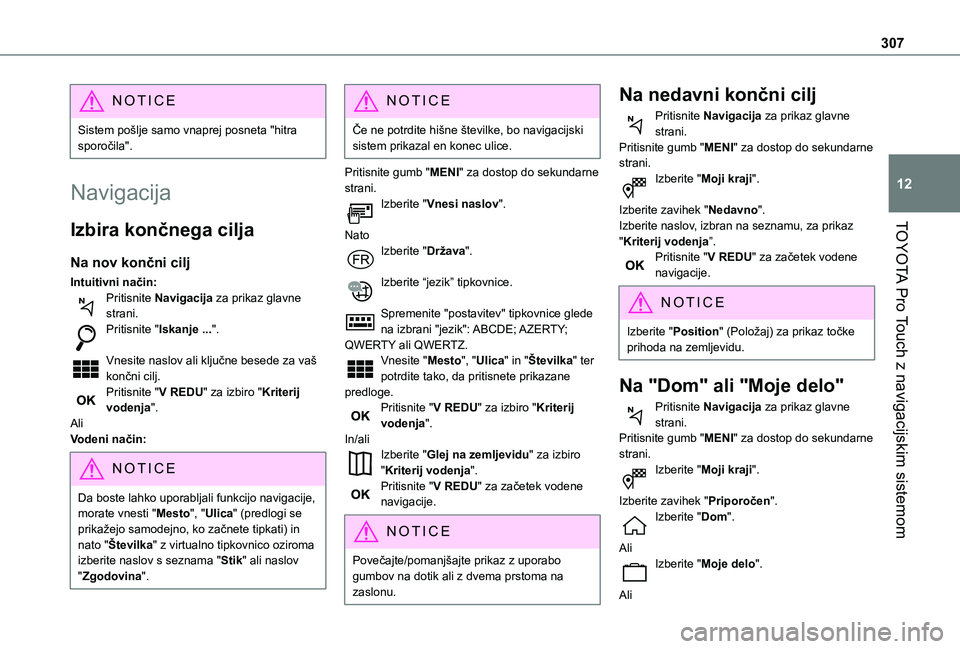
307
TOYOTA Pro Touch z navigacijskim sistemom
12
NOTIC E
Sistem pošlje samo vnaprej posneta "hitra sporočila".
Navigacija
Izbira končnega cilja
Na nov končni cilj
Intuitivni način:Pritisnite Navigacija za prikaz glavne strani.Pritisnite "Iskanje ...".
Vnesite naslov ali ključne besede za vaš končni cilj.Pritisnite "V REDU" za izbiro "Kriterij vodenja".AliVodeni način:
NOTIC E
Da boste lahko uporabljali funkcijo navigacije, morate vnesti "Mesto", "Ulica" (predlogi se prikažejo samodejno, ko začnete tipkati) in nato "Številka" z virtualno tipkovnico oziroma izberite naslov s seznama "Stik" ali naslov "Zgodovina".
NOTIC E
Če ne potrdite hišne številke, bo navigacijski sistem prikazal en konec ulice.
Pritisnite gumb "MENI" za dostop do sekundarne strani.Izberite "Vnesi naslov".
NatoIzberite "Država".
Izberite “jezik” tipkovnice.
Spremenite "postavitev" tipkovnice glede na izbrani "jezik": ABCDE; AZERTY; QWERTY ali QWERTZ.Vnesite "Mesto", "Ulica" in "Številka" ter potrdite tako, da pritisnete prikazane predloge.Pritisnite "V REDU" za izbiro "Kriterij vodenja".In/ali
Izberite "Glej na zemljevidu" za izbiro "Kriterij vodenja".Pritisnite "V REDU" za začetek vodene navigacije.
NOTIC E
Povečajte/pomanjšajte prikaz z uporabo gumbov na dotik ali z dvema prstoma na zaslonu.
Na nedavni končni cilj
Pritisnite Navigacija za prikaz glavne strani.Pritisnite gumb "MENI" za dostop do sekundarne strani.Izberite "Moji kraji".
Izberite zavihek "Nedavno".Izberite naslov, izbran na seznamu, za prikaz "Kriterij vodenja”.Pritisnite "V REDU" za začetek vodene navigacije.
NOTIC E
Izberite "Position" (Položaj) za prikaz točke prihoda na zemljevidu.
Na "Dom" ali "Moje delo"
Pritisnite Navigacija za prikaz glavne strani.Pritisnite gumb "MENI" za dostop do sekundarne strani.Izberite "Moji kraji".
Izberite zavihek "Priporočen".Izberite "Dom".
AliIzberite "Moje delo".
Ali
Page 308 of 360
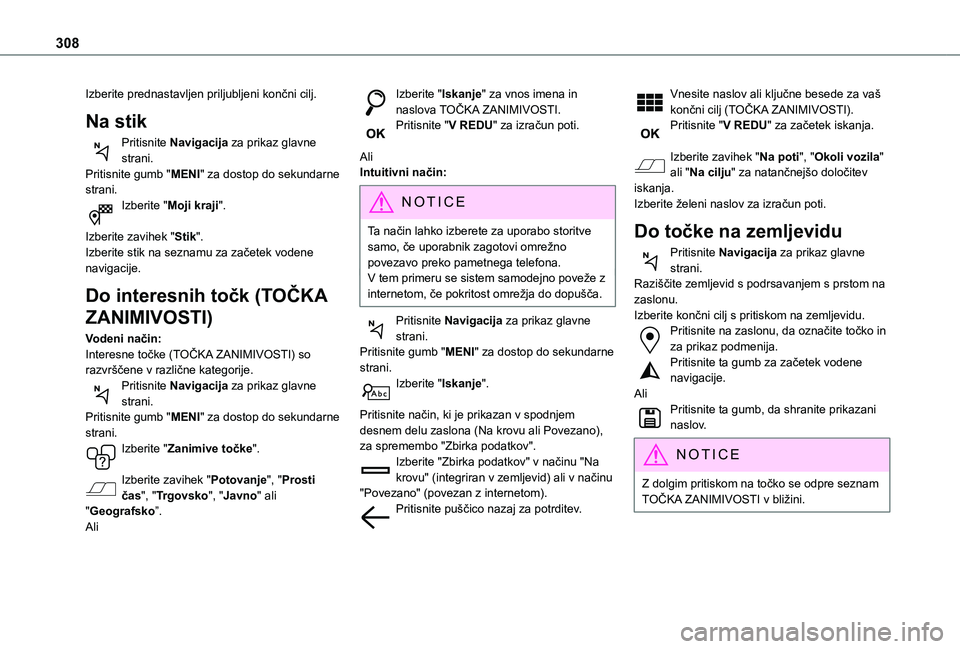
308
Izberite prednastavljen priljubljeni končni cilj.
Na stik
Pritisnite Navigacija za prikaz glavne strani.Pritisnite gumb "MENI" za dostop do sekundarne strani.Izberite "Moji kraji".
Izberite zavihek "Stik".Izberite stik na seznamu za začetek vodene navigacije.
Do interesnih točk (TOČKA
ZANIMIVOSTI)
Vodeni način:Interesne točke (TOČKA ZANIMIVOSTI) so razvrščene v različne kategorije.Pritisnite Navigacija za prikaz glavne strani.Pritisnite gumb "MENI" za dostop do sekundarne strani.
Izberite "Zanimive točke".
Izberite zavihek "Potovanje", "Prosti čas", "Trgovsko", "Javno" ali "Geografsko”.Ali
Izberite "Iskanje" za vnos imena in naslova TOČKA ZANIMIVOSTI.Pritisnite "V REDU" za izračun poti.
AliIntuitivni način:
NOTIC E
Ta način lahko izberete za uporabo storitve
samo, če uporabnik zagotovi omrežno povezavo preko pametnega telefona.V tem primeru se sistem samodejno poveže z internetom, če pokritost omrežja do dopušča.
Pritisnite Navigacija za prikaz glavne strani.Pritisnite gumb "MENI" za dostop do sekundarne strani.Izberite "Iskanje".
Pritisnite način, ki je prikazan v spodnjem desnem delu zaslona (Na krovu ali Povezano), za spremembo "Zbirka podatkov".Izberite "Zbirka podatkov" v načinu "Na krovu" (integriran v zemljevid) ali v načinu "Povezano" (povezan z internetom).Pritisnite puščico nazaj za potrditev.
Vnesite naslov ali ključne besede za vaš končni cilj (TOČKA ZANIMIVOSTI).Pritisnite "V REDU" za začetek iskanja.
Izberite zavihek "Na poti", "Okoli vozila" ali "Na cilju" za natančnejšo določitev iskanja.Izberite želeni naslov za izračun poti.
Do točke na zemljevidu
Pritisnite Navigacija za prikaz glavne strani.Raziščite zemljevid s podrsavanjem s prstom na zaslonu.Izberite končni cilj s pritiskom na zemljevidu.Pritisnite na zaslonu, da označite točko in za prikaz podmenija.Pritisnite ta gumb za začetek vodene navigacije.AliPritisnite ta gumb, da shranite prikazani naslov.
NOTIC E
Z dolgim pritiskom na točko se odpre seznam TOČKA ZANIMIVOSTI v bližini.
Page 309 of 360

309
TOYOTA Pro Touch z navigacijskim sistemom
12
Na koordinate GPS
Pritisnite Navigacija za prikaz glavne strani.Raziščite zemljevid s podrsavanjem s prstom na zaslonu.Dotaknite se zaslona s prstom, da se pomaknete na naslednjo sliko.Pritisnite ta gumb za prikaz zemljevida sveta.Uporabite mrežo in izberite želeno državo ali regijo s povečavo.Pritisnite ta gumb za prikaz ali vnos koordinat GPS.Prikaže se oznaka na sredini zaslona s koordinatami "Zemljepisna širina" in "Zemljepisna dolžina".Izberite vrsto koordinat:DMS za: stopinje, minute, sekunde (Degrees, Minutes, Seconds).DD za: stopinje, decimalke (Degrees, Decimals).Pritisnite ta gumb za začetek vodene navigacije.
AliPritisnite ta gumb, da shranite prikazani naslov.ALIPritisnite ta gumb za vnos vrednosti "Zemljepisna širina" z virtualno tipkovnico.In
Pritisnite ta gumb za vnos vrednosti "Zemljepisna dolžina" z virtualno tipkovnico.
TMC (prometni informativni
kanal)
Na voljo v nekaterih državah.Sporočila TMC (prometni informativni kanal - Traffic Message Channel) temeljijo na evropskem standardu za oddajanje prometnih informacij preko sistema RDS na FM-radiu ter pošiljajo prometne informacije v realnem času. Informacije sistema TMC so nato prikazane na zemljevidu navigacijskega sistema GPS in so upoštevane takoj ob izračunavanju poti, da se izognete prometnim nesrečam, prometnim zastojem in zaprtim cestam.
NOTIC E
Opozorila o nevarnih območjih so lahko prikazana ali ne, odvisno od veljavne zakonodaje in naročnine na ustrezno storitev.
Povezana navigacija
Povezana navigacija
Omrežna povezava, ki jo zagotovi
uporabnik
NOTIC E
Za seznam združljivih pametnih telefonov obiščite spletno mesto Brand v vaši državi.
Aktivirajte in vnesite nastavitve za skupno rabo povezave pametnega telefona.
NOTIC E
Ker se postopki in standardi nenehno spreminjajo, priporočamo, da posodobite operacijski sistem pametnega telefona ter datum in čas pametnega telefona in sistema, da zagotovite pravilno delovanje procesa komunikacije med pametnim telefonom in sistemom.
Page 310 of 360
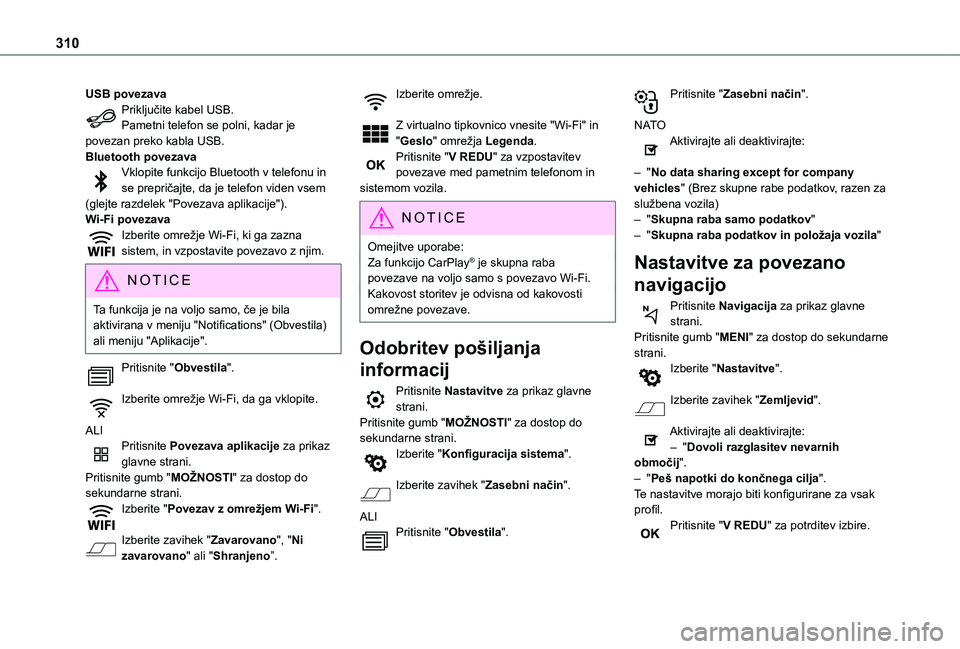
310
USB povezavaPriključite kabel USB.Pametni telefon se polni, kadar je povezan preko kabla USB.Bluetooth povezavaVklopite funkcijo Bluetooth v telefonu in se prepričajte, da je telefon viden vsem (glejte razdelek "Povezava aplikacije").Wi-Fi povezavaIzberite omrežje Wi-Fi, ki ga zazna sistem, in vzpostavite povezavo z njim.
NOTIC E
Ta funkcija je na voljo samo, če je bila aktivirana v meniju "Notifications" (Obvestila) ali meniju "Aplikacije".
Pritisnite "Obvestila".
Izberite omrežje Wi-Fi, da ga vklopite.
ALIPritisnite Povezava aplikacije za prikaz glavne strani.Pritisnite gumb "MOŽNOSTI" za dostop do sekundarne strani.Izberite "Povezav z omrežjem Wi-Fi".
Izberite zavihek "Zavarovano", "Ni zavarovano" ali "Shranjeno”.
Izberite omrežje.
Z virtualno tipkovnico vnesite "Wi-Fi" in "Geslo" omrežja Legenda.Pritisnite "V REDU" za vzpostavitev povezave med pametnim telefonom in sistemom vozila.
NOTIC E
Omejitve uporabe:Za funkcijo CarPlay® je skupna raba povezave na voljo samo s povezavo Wi-Fi.Kakovost storitev je odvisna od kakovosti omrežne povezave.
Odobritev pošiljanja
informacij
Pritisnite Nastavitve za prikaz glavne strani.Pritisnite gumb "MOŽNOSTI" za dostop do sekundarne strani.Izberite "Konfiguracija sistema".
Izberite zavihek "Zasebni način".
ALIPritisnite "Obvestila".
Pritisnite "Zasebni način".
N AT OAktivirajte ali deaktivirajte:
– "No data sharing except for company vehicles" (Brez skupne rabe podatkov, razen za službena vozila)– "Skupna raba samo podatkov"– "Skupna raba podatkov in položaja vozila"
Nastavitve za povezano
navigacijo
Pritisnite Navigacija za prikaz glavne strani.Pritisnite gumb "MENI" za dostop do sekundarne strani.Izberite "Nastavitve".
Izberite zavihek "Zemljevid".
Aktivirajte ali deaktivirajte:
– "Dovoli razglasitev nevarnih območij".– "Peš napotki do končnega cilja".Te nastavitve morajo biti konfigurirane za vsak profil.Pritisnite "V REDU" za potrditev izbire.